遅ればせながら、雑誌が読み放題で楽しめるサービスのdマガジンに入会してみました。
雑誌に限らずこれまで紙媒体だったものをパソコンやスマホを使って見たり読んだりすることが一般的になってきましたが、昔人間の私にとっては便利になったと感じる一方、閲覧の仕方にまどろっこしさを感じる今日この頃ではあります。
パソコンで読む時の煩わしさは、スマホでも同じなのでしょうか?
ここはひとつ実験として、アンドロイドエミュレータをパソコンにインストールした上で、dマガジンのアンドロイドアプリを試してみました。
パソコンでdマガジン
雑誌が読み放題で楽しめるサービスは、楽天マガジンのようにスマフォアプリでの使用に限られるものが多く、私のようなガラケー使用者にとっては悲しい限りです。
そんな中、低料金でスマフォアプリやタブレット以外にパソコンでも利用できるサービスがdマガジン。雑誌以外の本も読めるアマゾンのKindle Unlimited 読み放題も考えましたが、今回は月額の料金の安さでdマガジンを試してみることにしました。
実際にパソコンで雑誌を見たり読んだりは違和感があり、慣れるまでには時間がかかりそうです。
電子書籍ならではの目次はとても便利そうですが、一定の文字数(全角20文字程度)を超えると見出しのタイトルは尻切れ状態になる。
目次をスクロールした場合、目次から希望のページにたどり着くが、再び目次に戻れば、また目次のトップからスクロールしなければいけないという状態で使い勝手は非常に悪い。
また、パソコン版ではアンドロイドアプリにある検索機能が省略されており、dマガジン全体から自分に必要な特定の記事を探し出そうとするのは困難である。
そのほかパソコン版にはなくて、アンドロイドアプリにある機能はクリッピング、お気に入りで、雑誌コンテンツの一冊全てのダウンロードなどです。これらの機能は期限付きのもので半永久にデータを保存することは出来ませんが、あれば便利な機能です。
出来る事ならアンドロイドアプリでdマガジンを利用したいものですが、スマホやタブレットと言ったものは所有しておらず何ともなりません。
そこでふと思いついたのが、エミュレータ。
その昔、私の愛用のパソコンはMacでして、必要に迫られてWindowsのデータを受け渡しするのにエミュレータを導入したことがありました。結局、MacとWindowsではデータの互換性に乏しく上手くいかなくてウインドウズパソコンを買うことになり、今日に至るわけですが、、、。
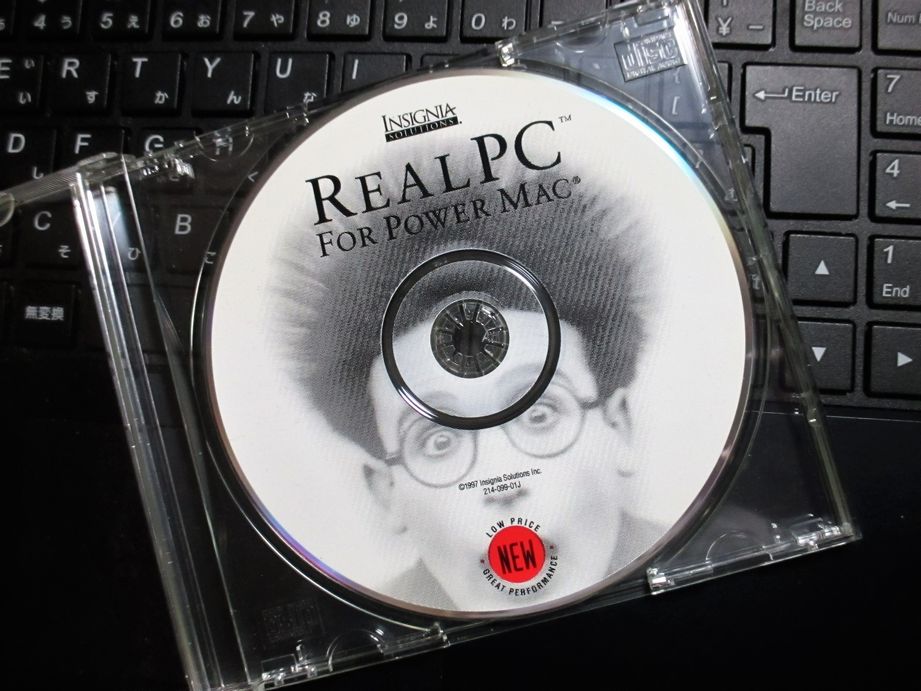
これがWindowsのエミュレータだった「REAL PC FOR POWER MAC」。机の抽斗の中に大切に保管されていました。取説ガイドのようなものもありましたが、捨てた記憶はないのですがどこにも見当たりません。
今更こんなもの何の役にも立ちませんが、、、。遠い昔のレガシーですね。
そんなこんなで、ひょっとしてWindows上でアンドロイドをエミュレートしてくれるプログラムはないのかと探してみました。
ありました。WindowsでAndroidを動かすアンドロイドエミュレータはいくつかあるみたいです。
WindowsでAndroidを動かすアンドロイドエミュレータ
今回使ったエミュレータがこれ。NoxPlayer。
難しいことを考えずにインストールさえできれば即アンドロイドのエミュレータとして使えるらしい。
ダウンロードボタンからダウンロードしたファイルのアイコンをダブルクリックするとインストールの開始。
参考



NoxPlayerのインストールの次はdマガジンのアプリをGoogle Playよりンストール。
検索窓に「dマガジン」とタイプする。
開くをクリックし指示に従っていけば無事にdマガジンアプリのインストールも完了。
アンドロイドアプリでdマガジン
パソコン上でNoxPlayerのエミュレートによって動くdマガジンのアンドロイドアプリは縦にも横にもなる。
大きさもパソコンの画面サイズ内なら自由に変えることもできるが、
画面の上にある虫眼鏡マークの検索をクリック。
パソコンではこの検索が出来なかったのである。
やっとの思いで手に入れた検索機能でしたが、ないよりは遥かにありがたいのですが、思いのほか貧弱な検索機能でした。
検索の語句はおそらく目次から拾ってくるみたいで、記事中からの検索はできないみたいです。
月額400円の料金では、あまり贅沢なことは言えません。しょうがないです。諦めましょう。
一方、パソコンでの目次表示は「一定の文字数を超えると見出しのタイトルは尻切れ状態になる」というものでしたが、アンドロイドアプリでは余程長いタイトルでなけれ尻切れ状態になる事はなさそう(画面横表示の場合に限る)。
また、パソコンでの目次とは違い表示されるページに連動して目次も追従してくれる。
画面下に前後のページが小さくサムネイルのように画像が表示される。
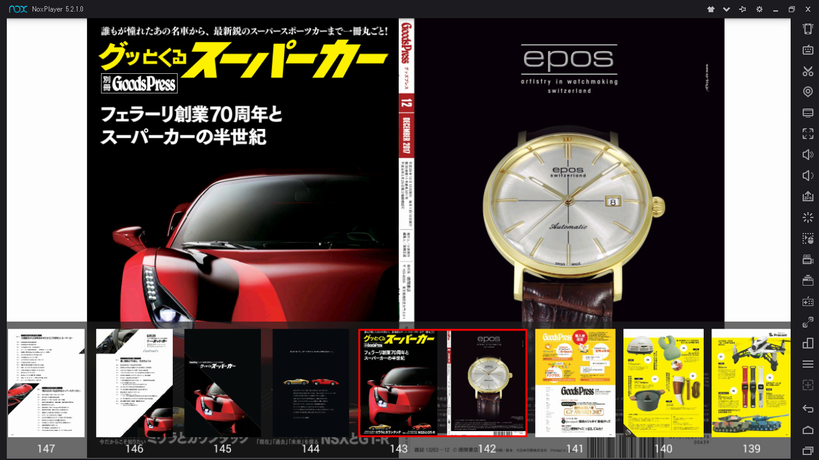
これはパソコン版にはない機能である。
文字中心の記事では有難みはないが、写真を多く扱った記事やグラビアなどではそれなりに使えるかもしれない。
パソコンとアンドロイドアプリを比べてみて
結局のところdマガジンはデッカイ画面の方が読みやすく、見やすい。
エミュレータを経由してアンドロイドアプリで見ても大きな画面で見ることが出来るが、それ以上にパソコンで見る方が拡大縮小の操作性が良くストレスがない。
エミュレータ経由ではctrlとマウスのスクロールホイールで拡大縮小の操作を行うのが、パソコンだとダブルクリックで十分な拡大操作が出来る。
パソコンではできない検索とかが必要であれば、その時にだけエミュレータ経由のアンドロイドアプリを立ち上げるくらいでちょうどいいかもしれない。
おまけ 要注意!
多くの雑誌では一回見たり読んだりするだけで終わりの記事もありますが、時には大事に取っておきたい記事もあります。
dマガジンでは個々の雑誌により公開期間は様々ですが、すべて期限付きの公開なのでいずれは見ることが出来なくなります。
厳密にいえば規約に反することにもなるのでここからは自己責任でお願いしたいのですが、記事をどうしても保存するには知っている人は知っている、使っている人は使っている「FireShot」が良いです。
拡大した画面で、画面から隠れている部分も含めページ全体を一網打尽に取り込んでくれます。
返す返すも、くれぐれも自己責任でお願いします。
これが使えるのでパソコンでの閲覧が一番良かったりして、、、。
おまけ その2 dマガジン カスタム検索
Googleのカスタム検索でdマガジン専用の検索が出来るようにしてみました。
上記サイト(Google Custom Search)より検索してください。
数多くのdマガジンに登録されている雑誌の中から、検索語句にヒットする雑誌が検索されます。
しかし、検索結果は雑誌タイトルまでです。その雑誌のどこに検索に該当するページがあるかは目次を頼りに自力で探してください。
はっきり言いまして、使い物にはなりませんが、、、(時には使えるかもしれません)。
この検索でやっていることは、
〇〇〇〇 site:https://magazine.dmkt-sp.jp/magazine/ です。
〇〇〇〇に検索語句を入れてグーグルやヤフーの検索窓に入力してやるのと同じことをしています。
私の知識などこれくらいのものです。あてにはなりません。暇な時にでも遊んでみてください。決して期待してはいけません!
何だかんだで、まだまだアンドロイドアプリの「かんたん検索」の方が一枚も二枚も、三枚も上手ですね。
よろしくお願い致します。


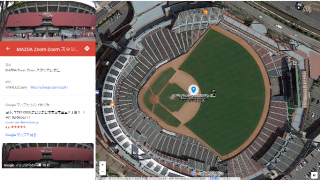







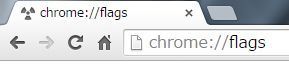
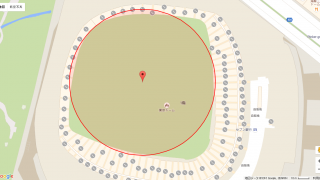







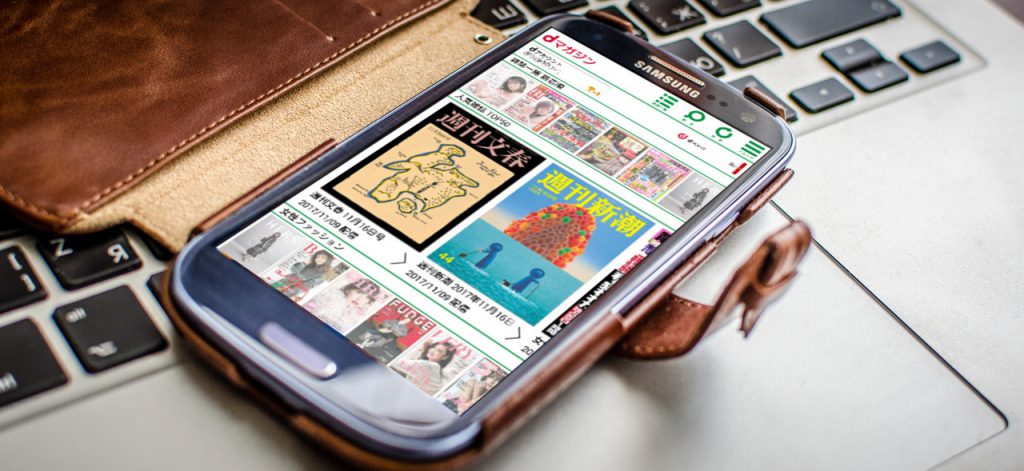
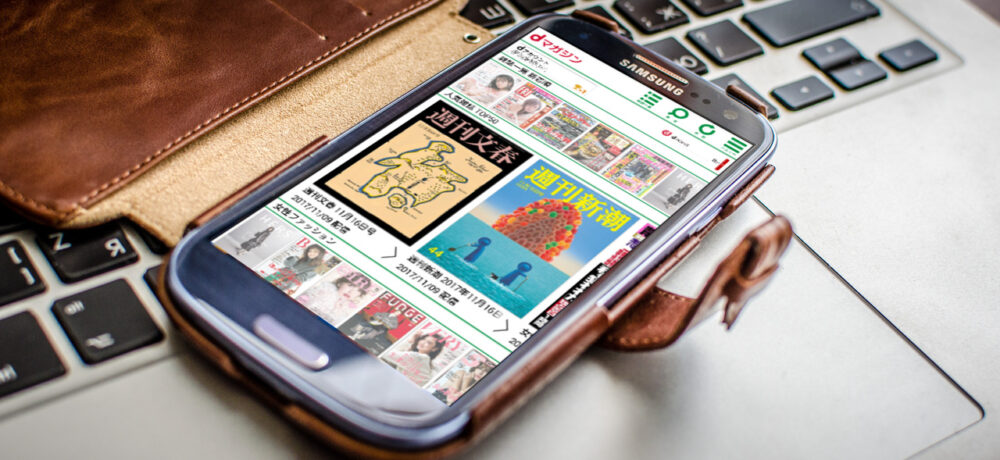
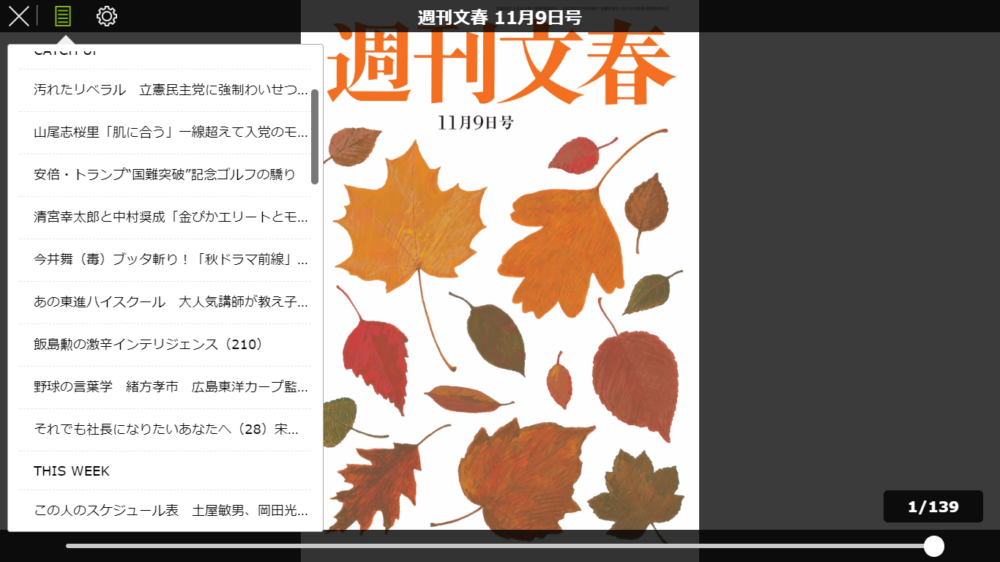
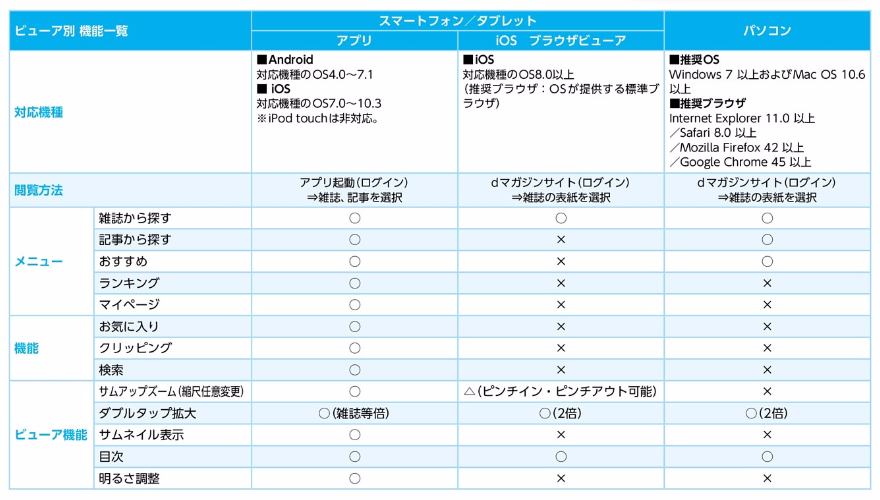
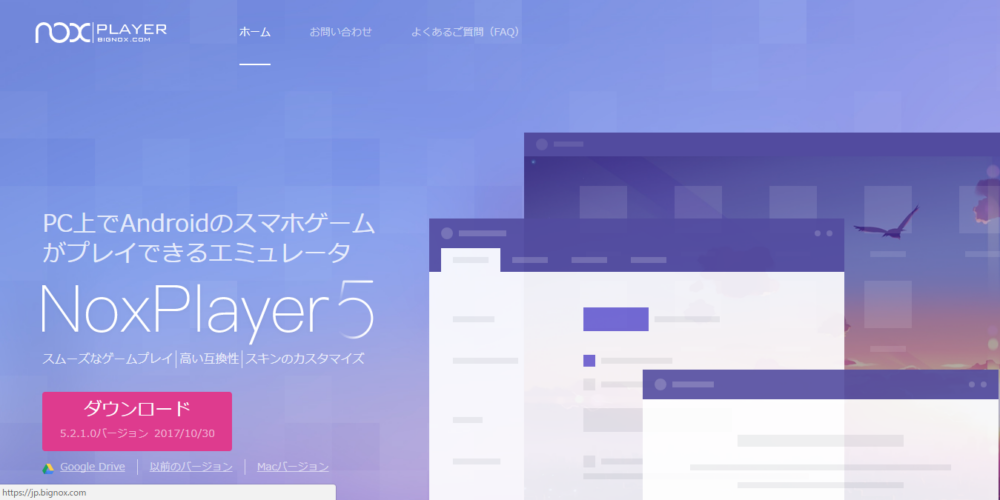
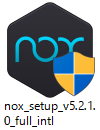
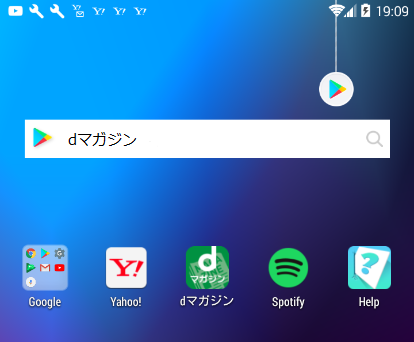
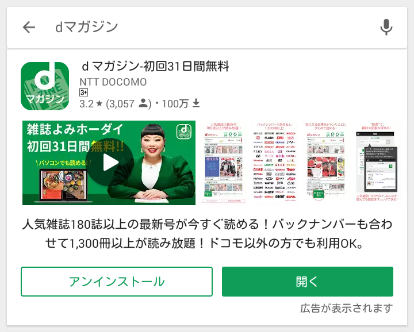
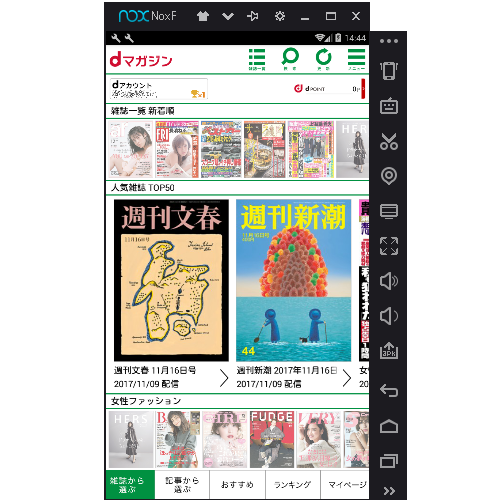
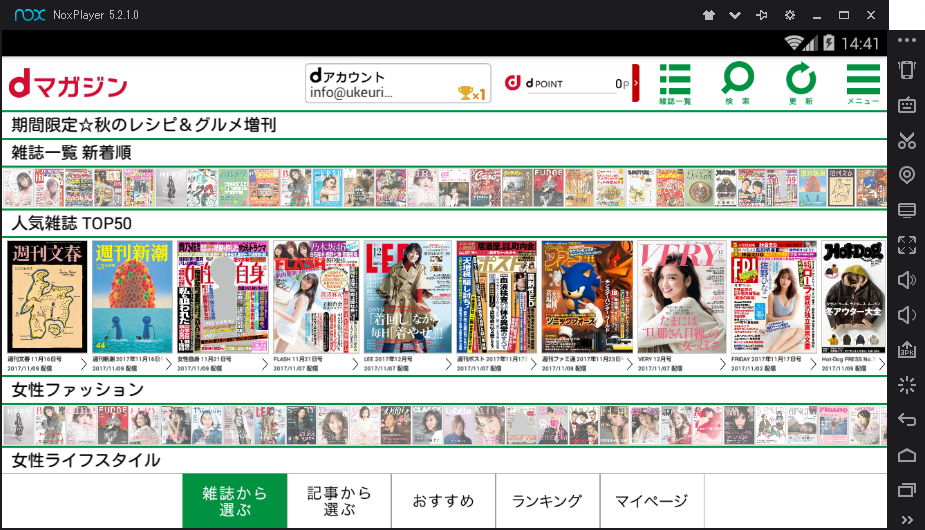
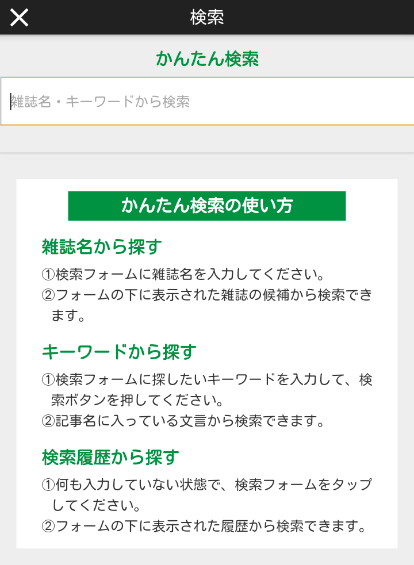
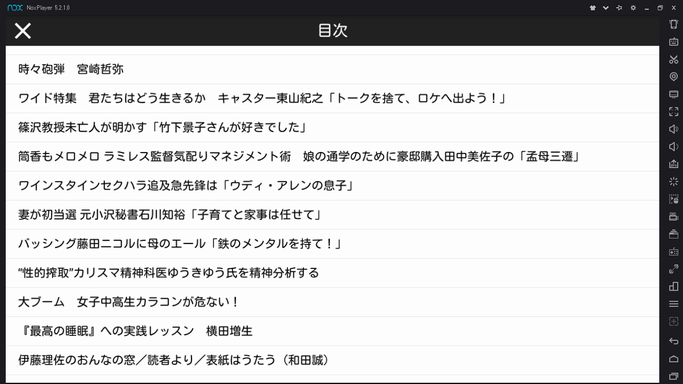

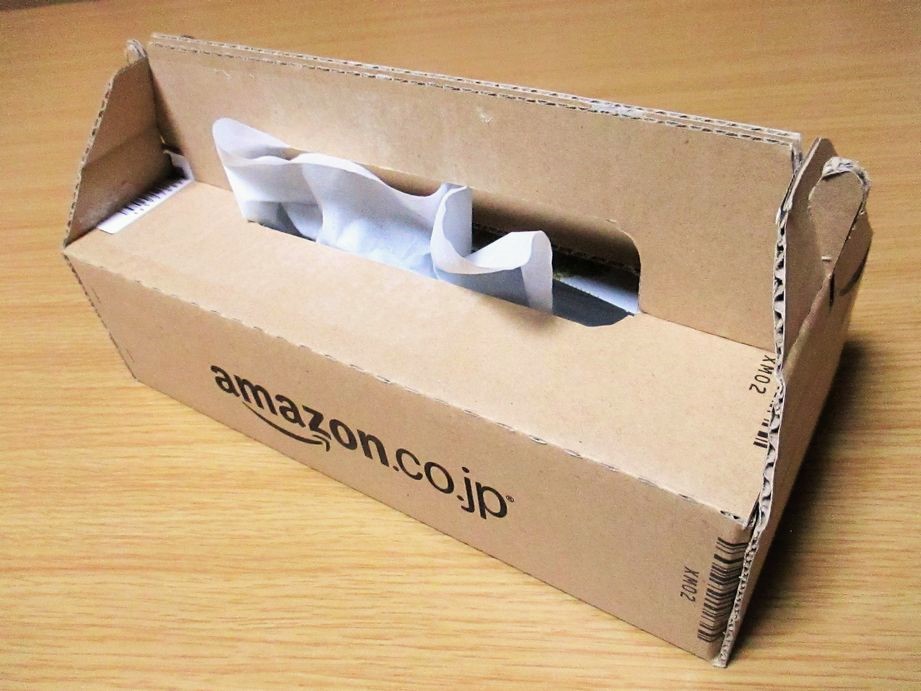
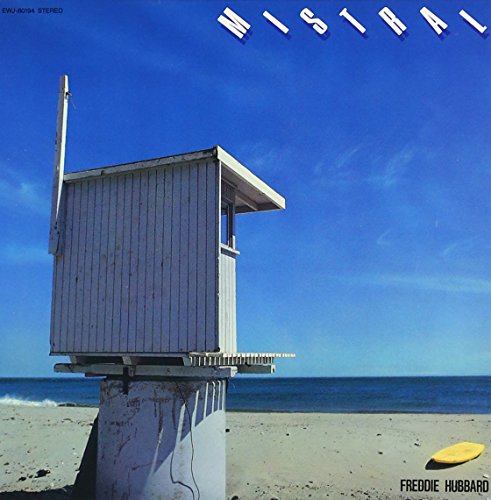
コメント